이더넷 식별되지 않은 네트워크 해결 방법
- 컴퓨터
- 2021. 7. 20.

컴퓨터를 사용하다 보면 간혹 인터넷 연결이 불안정하거나 끊기는 경우가 있습니다.
그중에서도 이더넷 식별되지 않은 네트워크 오류가 나타나면, 정말 난감한데요.
랜선은 분명히 연결되어있고 다른데에서는 인터넷이 정상적으로 연결되는데 사용하려는 PC혹은 노트북에서 인터넷 연결이 안되는 경우가 나타나기 때문입니다.
이럴때는 간단한 설정으로 해결이 가능할수도 있는데요.
이번에는 이더넷 식별되지 않은 네트워크 해결 방법에 대해 알려드리겠습니다.

▲ 우선 [윈도우키 + Q]단축키를 사용하여 윈도우 검색창을 열어주신 후 "제어판"을 검색 후 클릭합니다.

▲ 제어판창이 열리면, "네트워크 및 인터넷"을 클릭합니다.
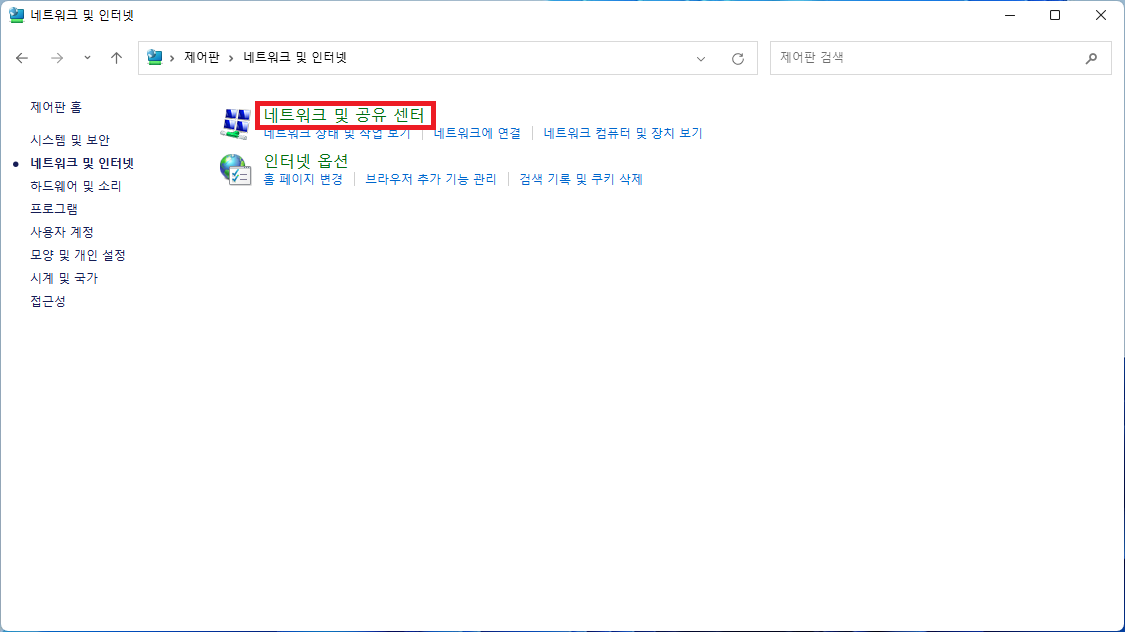
▲ 네트워크 및 인터넷탭이 열리면, "네트워크 및 공유센터"를 클릭합니다.

▲ 네트워크 및 공유센터가 열리면, 좌측에 있는 "어댑터 설정 변경"을 클릭합니다.
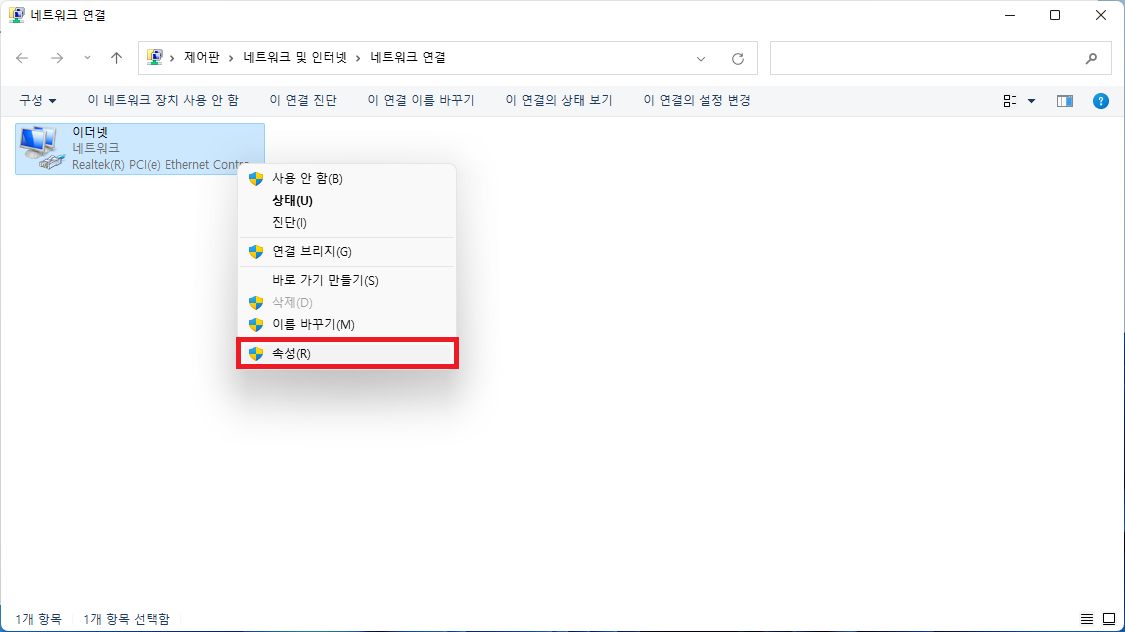
▲ 어댑터 설정 변경창이 열리면 연결되어있는 이더넷을 "마우스 우 클릭"후 "속성"을 클릭합니다.

▲ 이더넷 속성창이 열리면, [인터넷 프로토콜 버전 4(TCP/IPv4)]를 "더블 클릭"합니다.
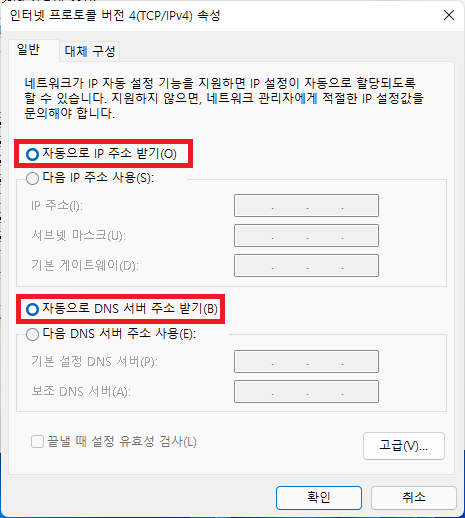
▲ 인터넷 프로토콜 버전 4(TCP/IPv4) 속성창이 나타며면 두 항목 모두 "자동으로 IP 주소 받기 / 자동으로 DNS 서버 주소 받기"에 체크 하신 후 "확인"을 클릭하여 설정을 저장해줍니다.
위 방법으로 이더넷 식별되지 않은 네트워크 문제가 해결되는지 확인합니다.
(위 방법으로 해결이 안될수도 있습니다.)

▲ 위의 방법으로 해결이되지 않는다면 랜 카드 드라이버를 재설치해보시는 방법도 있습니다.
랜 카드 드라이버는 3DP NET 프로그램을 통해 할 수 있으며, 3DP NET 프로그램을 다운로드 받기위해서는 인터넷 연결이 필요하기때문에 인터넷 연결이 정상적으로 되는 다른 PC를 다운로드 하거나 휴대폰 테더링을 통하여 다운로드 후 설치하시는 것을 추천드립니다.
'컴퓨터' 카테고리의 다른 글
| TPM 지원 여부 확인 방법 (0) | 2021.07.20 |
|---|---|
| 현재 연결되어있는 와이파이 비밀번호 찾기 방법 (0) | 2021.07.20 |
| 초기화 없이 바이오스 UEFI 변경 방법 (0) | 2021.07.19 |
| 한글 워터마크 글자 및 이미지 넣기 (0) | 2021.07.19 |
| 윈도우에서 HEIC 파일 열기 방법 (0) | 2021.07.18 |